¿Cómo usar y aprovechar al máximo mi decodificador telecentro?
El decodificador telecentro ha sido una de las implementaciones más apreciadas por parte de los clientes, ha ofrecido una idea completamente diferente a lo que estábamos acostumbrados. Aunque pueda parecer complicado, puedes sacarle el máximo provecho con unas simples configuraciones, conociendo cómo funciona y demás. Para aprender a sacarle el máximo provecho, te recomendamos seguir leyendo.

¿Cómo comienzo a configurar mi decodificador?
Lo primero que debes hacer al tener tu decodificador telecentro es conectarlo a internet, para que puedas aprovechar al máximo la integración con Alexa. Una vez lo tengas conectado a internet, podrás desbloquear todo su potencial, aprendamos cómo hacerlo:
- Presiona “Configuración”, utilizando el control remoto incorporado con el decodificador.
- Ahora presiona en la opción “Conexión a internet”.
- Selecciona la red wifi doméstica, posteriormente, ingresa la contraseña del internet.
- Espera que se confirmen los datos.
¡Listo! Así de sencillo es comenzar a utilizar tu decodificador. Ahora pasemos a conocer el resto de funciones.
¿Cómo sé si mi decodificador está conectado a internet?
En la parte posterior, el decodificador cuenta con una pequeña luz led que nos alerta del estado del dispositivo. Esto será de gran ayuda para saber si nuestro decodificador está bien o no se encuentra conectado a internet.
El decodificador puede mostrar 3 colores:
- Amarillo/ámbar: Se encuentra sin internet, o de plano, no ha sido conectado a una red.
- Verde: Está funcionando bien, con conexión a internet.
- Rojo: Se encuentra en Stand By. Acciona el control para ver que confirmes a qué color cambia.
Por cierto, al estar con Alexa incorporada, también podrá enseñarte diferentes luces, pero en este caso azul, de diferentes tonalidades. Veamos cómo se representan los diferentes estados de Alexa:
- Azul oscuro: Alexa está escuchando lo que le estás diciendo.
- Azul marino: Alexa está pensando/buscando información de lo que acabas de consultarle.
- Azul claro: Alexa está emitiendo una respuesta a tu solicitud.
¿Cómo escucho música en Spotify con el decodificador?
Al ingresar en tu cuenta de Spotify, podrás seleccionar el dispositivo en el que deseas que se escuche la música, entre ellos aparecerá el decodificador telecentro. Así de fácil es comenzar a escuchar música en tu decodificador. Todo este proceso debe realizarse desde tu dispositivo móvil.
En cuanto a la calidad del audio y sus características, el sonido es de muy buena calidad, siendo en algunos casos una alternativa a las bocinas de un televisor.
¿Cómo se establece la salida de audio?
Al conectar el decodificador a tu televisor, tendrás la posibilidad de seleccionar la salida de audio, si deseas que se emita el sonido por las bocinas del TV o bien, por las incorporadas en el decodificador. Para configurarlo de una forma sencilla, te recomendamos seguir estos pasos:
- Con el control del decodificador, presiona en “Configuración”.
- Busca el apartado de “Configuración Avanzada”.
- Entre las opciones, deberás buscar “Audio”.
- Te aparecerá para seleccionar de donde deseas que se escuche el audio.
¿Puedo desactivar las funciones de Alexa?
En caso de que no desees que Alexa esté escuchándote, puedes apagar los micrófonos y así deshabilitar esa opción de forma temporal. Para hacerlo es tan sencillo como mover la tecla que se encuentra sobre el decodificador; tras hacer esto se encenderá una luz roja. Esto indica que el dispositivo ahora no está utilizando el micrófono. Si quieres volver a habilitarlos, deberás mover la tecla hasta la posición original.
¿Al hacer esto, se deshabilitan los comandos de voz del control?
No, este tipo de funciones están siempre habilitadas por defecto. Podrás aprovechar todo el potencial de tu control remoto y decodificador Telecentro.